2015.5 OPEL ADAM infotainment
[x] Cancel search: infotainmentPage 39 of 113

Dispositivi esterni39
Se il dispositivo USB non è ancora
connesso al sistema Infotainment,
connettere il dispositivo 3 32 e quindi
proseguire come descritto di seguito.
Nel caso in cui il dispositivo USB sia
già connesso:
se necessario, premere il tasto ; e
quindi selezionare il tasto Galleria
sullo schermo per aprire l'ultimo
menu principale video o immagine
selezionato.
Se necessario, selezionare
Sorgente per aprire un elenco a ca‐
scata e quindi selezionare USB
(Immagine) per aprire il rispettivo
menu principale.
L'immagine sarà visualizzata auto‐
maticamente.
Toccare lo schermo per visualizzare
l'immagine a schermo intero. Toccare
nuovamente lo schermo per abban‐
donare la modalità schermo intero.
Visualizzazione dell'immagine
precedente o successiva
Dare un colpetto con il dito su c per
visualizzare l'immagine successiva.
Dare un colpetto con il dito su d per
visualizzare l'immagine precedente.
Rotazione di un'immagine
Dare un colpetto con il dito su u o
v per ruotare l'immagine in senso
orario o antiorario.
Visualizzazione di una
presentazione Dare un colpetto con il dito su t per
visualizzare come presentazione le
immagini memorizzate sul dispositivo
USB.
Toccare lo schermo per terminare la
presentazione.
Ingrandimento di un'immagine Dare un colpetto con il dito su w una
o più volte per ingrandire un'imma‐
gine o tornare alle dimensioni origi‐
nali.
Utilizzo del menu immagine Dare un colpetto con il dito su
MENU per aprire USB Menù
immagini .
Page 41 of 113
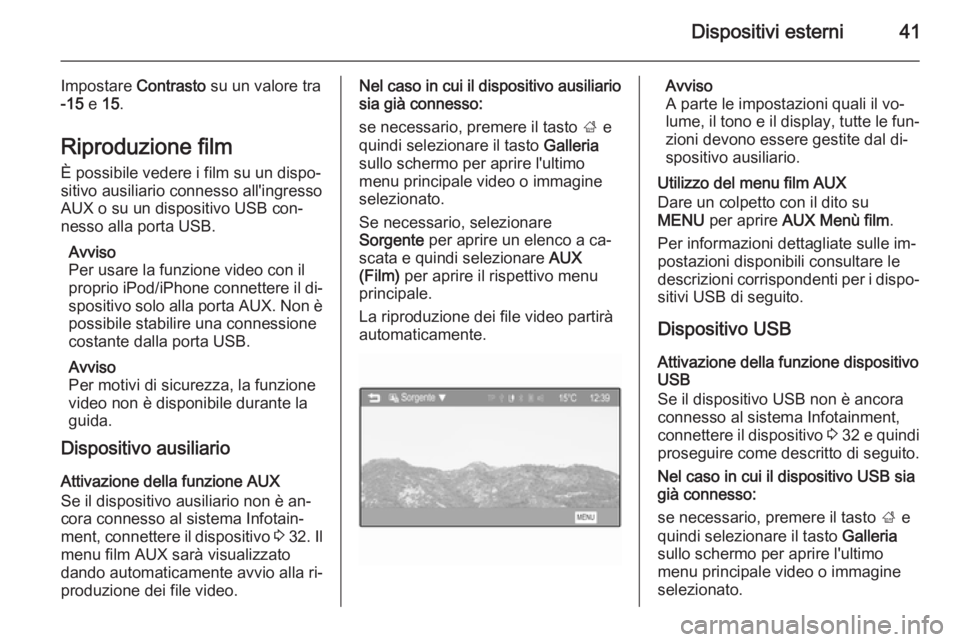
Dispositivi esterni41
Impostare Contrasto su un valore tra
-15 e 15.
Riproduzione film
È possibile vedere i film su un dispo‐
sitivo ausiliario connesso all'ingresso
AUX o su un dispositivo USB con‐
nesso alla porta USB.
Avviso
Per usare la funzione video con il proprio iPod/iPhone connettere il di‐ spositivo solo alla porta AUX. Non èpossibile stabilire una connessione
costante dalla porta USB.
Avviso
Per motivi di sicurezza, la funzione video non è disponibile durante la
guida.
Dispositivo ausiliario
Attivazione della funzione AUX
Se il dispositivo ausiliario non è an‐
cora connesso al sistema Infotain‐
ment, connettere il dispositivo 3 32 . Il
menu film AUX sarà visualizzato dando automaticamente avvio alla ri‐
produzione dei file video.Nel caso in cui il dispositivo ausiliario
sia già connesso:
se necessario, premere il tasto ; e
quindi selezionare il tasto Galleria
sullo schermo per aprire l'ultimo
menu principale video o immagine
selezionato.
Se necessario, selezionare
Sorgente per aprire un elenco a ca‐
scata e quindi selezionare AUX
(Film) per aprire il rispettivo menu
principale.
La riproduzione dei file video partirà
automaticamente.Avviso
A parte le impostazioni quali il vo‐
lume, il tono e il display, tutte le fun‐
zioni devono essere gestite dal di‐
spositivo ausiliario.
Utilizzo del menu film AUX
Dare un colpetto con il dito su
MENU per aprire AUX Menù film .
Per informazioni dettagliate sulle im‐
postazioni disponibili consultare le
descrizioni corrispondenti per i dispo‐ sitivi USB di seguito.
Dispositivo USB
Attivazione della funzione dispositivo
USB
Se il dispositivo USB non è ancora
connesso al sistema Infotainment,
connettere il dispositivo 3 32 e quindi
proseguire come descritto di seguito.
Nel caso in cui il dispositivo USB sia
già connesso:
se necessario, premere il tasto ; e
quindi selezionare il tasto Galleria
sullo schermo per aprire l'ultimo
menu principale video o immagine selezionato.
Page 43 of 113

Dispositivi esterni43
Impostare Luminosità su un valore tra
-9 e 9.
Impostare Contrasto su un valore tra
-15 e 15.
Impostazioni tono
Per una descrizione dettagliata 3 17.
Attivazione o disattivazione sottotitoli
e lingua audio
Se il film è dotato di sottotitoli e lingua
audio è possibile attivare o disattivare
queste opzioni.
Selezionare _ sul lato destro dello
schermo.
Per attivare o disattivare la lingua dei
sottotitoli impostare la funzione Q su
Attivo o Disattivo .
Per attivare o disattivare la lingua au‐ dio impostare la funzione R su
Attivo o Disattivo .
Utilizzo delle applicazioni
smartphone Prima di poter utilizzare un'applica‐
zione approvata i comandi e i menù
del sistema Infotainment, la rispettiva
applicazione deve essere installata
mediante sullo smartphone.
Applicazioni supportate
Premere il tasto ; e poi selezionare
il tasto Apps sullo schermo per aprire
il rispettivo menu.
Il menù mostra quali applicazioni per
smartphone siano attualmente sup‐
portate dal sistema Infotainment, vedi
"Visualizzare o nascondere le icone
delle applicazioni" di seguito.
Per una descrizione dettagliata della
rispettiva applicazione consultare il sito web del produttore software cor‐rispondente.
Avvio di un'applicazione
Se non è ancora connesso al sistema Infotainment, connettere lo smart‐phone:
■ iPod/iPhone: connettere il disposi‐
tivo alla porta USB 3 32
■ Telefono Android: stabilire una con‐
nessione Bluetooth 3 48
Se non installata, scaricate la rispet‐
tiva applicazione sul vostro smart‐
phone.
Page 44 of 113
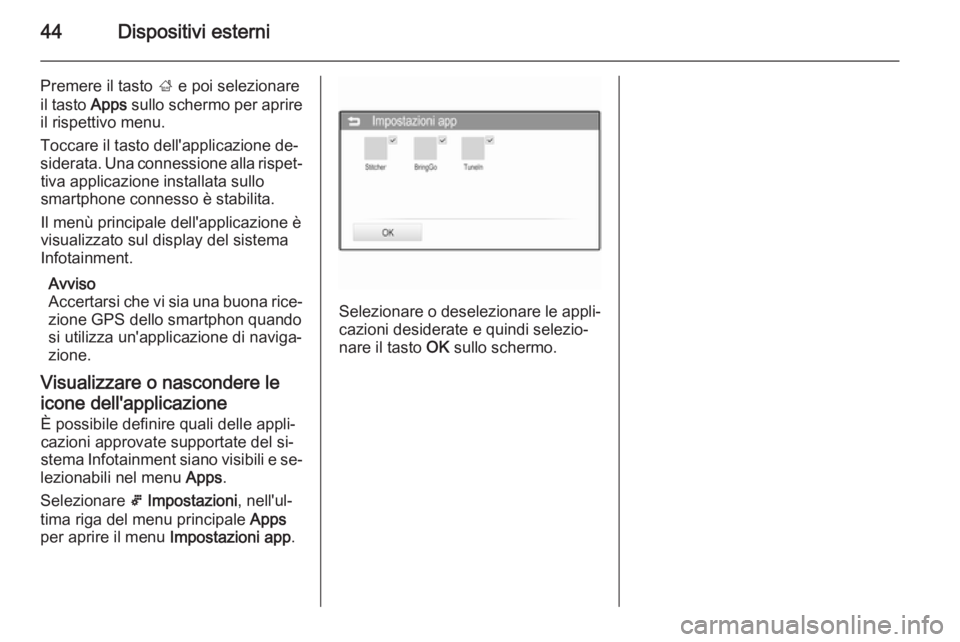
44Dispositivi esterni
Premere il tasto ; e poi selezionare
il tasto Apps sullo schermo per aprire
il rispettivo menu.
Toccare il tasto dell'applicazione de‐
siderata. Una connessione alla rispet‐ tiva applicazione installata sullo
smartphone connesso è stabilita.
Il menù principale dell'applicazione è
visualizzato sul display del sistema
Infotainment.
Avviso
Accertarsi che vi sia una buona rice‐
zione GPS dello smartphon quando
si utilizza un'applicazione di naviga‐ zione.
Visualizzare o nascondere le
icone dell'applicazione È possibile definire quali delle appli‐
cazioni approvate supportate del si‐
stema Infotainment siano visibili e se‐
lezionabili nel menu Apps.
Selezionare 5 Impostazioni , nell'ul‐
tima riga del menu principale Apps
per aprire il menu Impostazioni app.
Selezionare o deselezionare le appli‐
cazioni desiderate e quindi selezio‐
nare il tasto OK sullo schermo.
Page 45 of 113

Riconoscimento del parlato45Riconoscimento del
parlatoInformazioni generali ...................45
Utilizzo ......................................... 45Informazioni generali
La funzione Siri Eyes Free del si‐
stema Infotainment consente l'ac‐
cesso a Siri, l'interfaccio di riconosci‐
mento ed interpretazione del parlato
del vostro iPhone o iPod. Consultate
la guida d'uso del vostro iPhone o
Ipod per verificare se supporta Siri.
Siri Eyes Free funziona con la mag‐
gior parte delle applicazioni integrate
nel vostro iPhone o iPod. Potete chie‐
dere a Siri, per esempio, di chiamare
qualcuno, di riprodurre musica, di
ascoltare e comporre messaggi di te‐ sto, di dettare email, di ascoltare
nuove notifiche, ottenere indicazioni o
aggiungere note. Per informazioni
dettagliate, consultate la guida d'uso
del vostro iPhone o iPod.
Note importanti ■ Per utilizzare Siri Eyes Free, il vo‐ stro iPhone o iPod deve essere col‐legato al sistema Infotainment me‐
diante cavo USB 3 32 o mediante
Bluetooth 3 48.■ Siri Eyes Free richiede una coper‐
tura 3G o un collegamento wifi sul
vostro iPhone o iPod.
■ Siri Eyes Free non è compatibile con le applicazioni approvate dello
smartphone 3 43 supportate dal si‐
stema Infotainment. Ciò significa
che non potete controllare tali ap‐
plicazioni utilizzando Siri Eyes
Free.
Utilizzo Attivazione del riconoscimentovocale
Premere w a destra del volante per
avviare una sessione di riconosci‐
mento del parlato. Un messaggio di
comando vocale viene visualizzato
sullo schermo.
Non appena si ode un segnale acu‐
stico si può pronunciare un comando.
Per informazioni sui comandi suppor‐ tati, consultate le istruzioni d'uso del
vostro iPhone o iPod.
Page 47 of 113
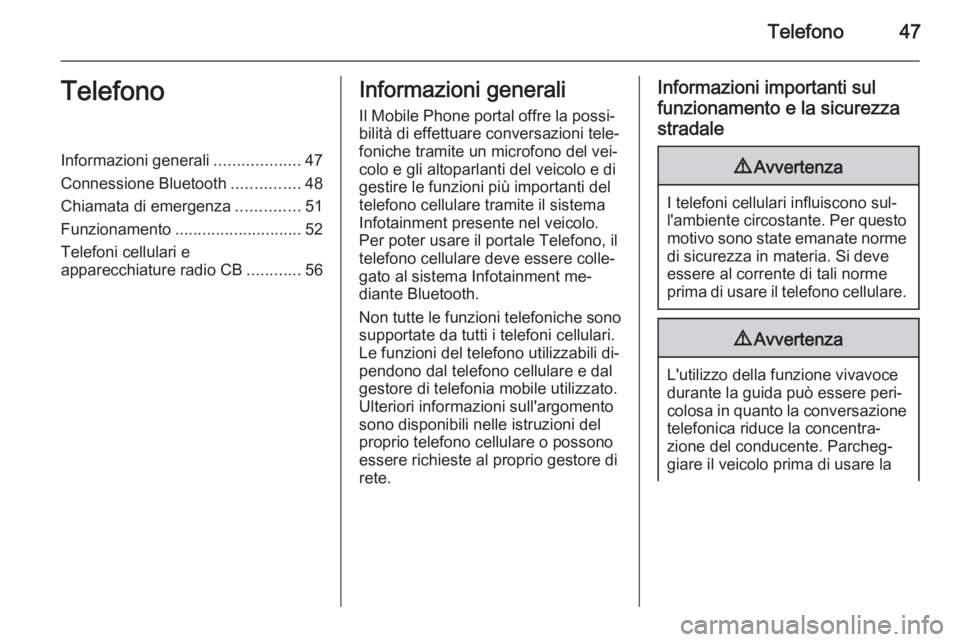
Telefono47TelefonoInformazioni generali...................47
Connessione Bluetooth ...............48
Chiamata di emergenza ..............51
Funzionamento ............................ 52
Telefoni cellulari e
apparecchiature radio CB ............56Informazioni generali
Il Mobile Phone portal offre la possi‐
bilità di effettuare conversazioni tele‐
foniche tramite un microfono del vei‐
colo e gli altoparlanti del veicolo e di
gestire le funzioni più importanti del
telefono cellulare tramite il sistema Infotainment presente nel veicolo.
Per poter usare il portale Telefono, il
telefono cellulare deve essere colle‐
gato al sistema Infotainment me‐
diante Bluetooth.
Non tutte le funzioni telefoniche sono supportate da tutti i telefoni cellulari.
Le funzioni del telefono utilizzabili di‐
pendono dal telefono cellulare e dal
gestore di telefonia mobile utilizzato.
Ulteriori informazioni sull'argomento
sono disponibili nelle istruzioni del
proprio telefono cellulare o possono
essere richieste al proprio gestore di
rete.Informazioni importanti sul
funzionamento e la sicurezzastradale9 Avvertenza
I telefoni cellulari influiscono sul‐
l'ambiente circostante. Per questo motivo sono state emanate norme
di sicurezza in materia. Si deve
essere al corrente di tali norme
prima di usare il telefono cellulare.
9 Avvertenza
L'utilizzo della funzione vivavoce
durante la guida può essere peri‐
colosa in quanto la conversazione telefonica riduce la concentra‐
zione del conducente. Parcheg‐
giare il veicolo prima di usare la
Page 48 of 113
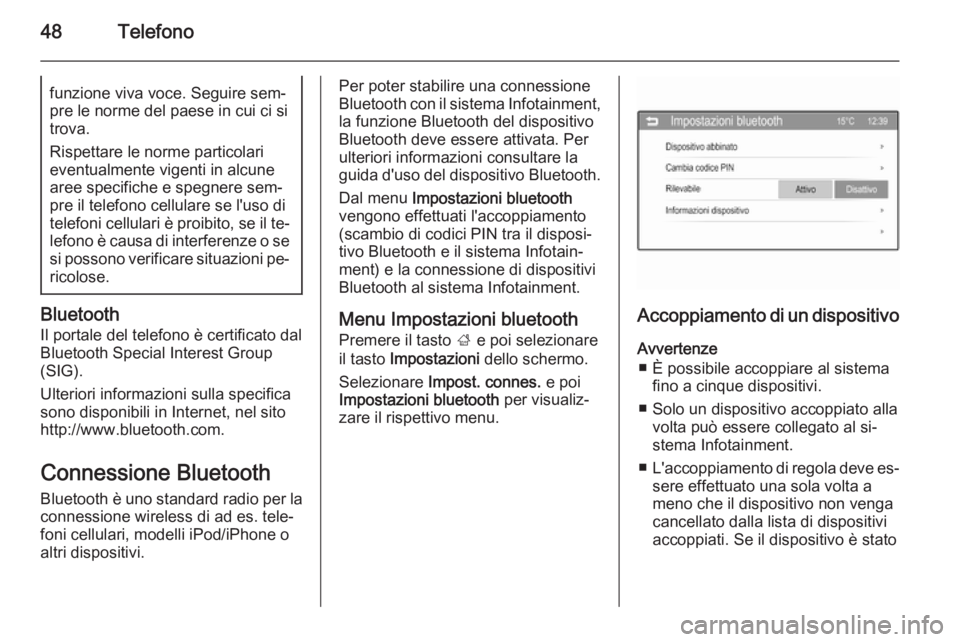
48Telefonofunzione viva voce. Seguire sem‐pre le norme del paese in cui ci si
trova.
Rispettare le norme particolari
eventualmente vigenti in alcune
aree specifiche e spegnere sem‐
pre il telefono cellulare se l'uso di
telefoni cellulari è proibito, se il te‐ lefono è causa di interferenze o se
si possono verificare situazioni pe‐
ricolose.
Bluetooth
Il portale del telefono è certificato dal
Bluetooth Special Interest Group
(SIG).
Ulteriori informazioni sulla specifica
sono disponibili in Internet, nel sito
http://www.bluetooth.com.
Connessione Bluetooth Bluetooth è uno standard radio per la
connessione wireless di ad es. tele‐
foni cellulari, modelli iPod/iPhone o
altri dispositivi.
Per poter stabilire una connessione
Bluetooth con il sistema Infotainment,
la funzione Bluetooth del dispositivo
Bluetooth deve essere attivata. Per
ulteriori informazioni consultare la
guida d'uso del dispositivo Bluetooth.
Dal menu Impostazioni bluetooth
vengono effettuati l'accoppiamento
(scambio di codici PIN tra il disposi‐ tivo Bluetooth e il sistema Infotain‐
ment) e la connessione di dispositivi
Bluetooth al sistema Infotainment.
Menu Impostazioni bluetooth Premere il tasto ; e poi selezionare
il tasto Impostazioni dello schermo.
Selezionare Impost. connes. e poi
Impostazioni bluetooth per visualiz‐
zare il rispettivo menu.
Accoppiamento di un dispositivo
Avvertenze ■ È possibile accoppiare al sistema fino a cinque dispositivi.
■ Solo un dispositivo accoppiato alla volta può essere collegato al si‐
stema Infotainment.
■ L'accoppiamento di regola deve es‐
sere effettuato una sola volta a
meno che il dispositivo non venga
cancellato dalla lista di dispositivi
accoppiati. Se il dispositivo è stato
Page 49 of 113

Telefono49
precedentemente connesso, il si‐stema Infotainment stabilisce la
connessione automaticamente.
■ Il collegamento Bluetooth scarica notevolmente la batteria del dispo‐
sitivo. Pertanto, collegate il dispo‐
sitivo alla presa di corrente per la
ricarica.
Accoppiamento di un nuovo
dispositivo dal menu Impostazioni Bluetooth
1. Premere il tasto ; e poi selezio‐
nare il tasto Impostazioni dello
schermo.
Selezionare Impost. connes. e poi
Impostazioni bluetooth per visua‐
lizzare il rispettivo menu.
2. Sul sistema Infotainment: impo‐ stare la funzione Rilevabile su
Attivo per rendere il sistema Info‐
tainment visibile dal dispositivo
Bluetooth.
Sul dispositivo Bluetooth: attivare
la funzione Bluetooth e la moda‐
lità di visibilità.3. Sul sistema Infotainment: selezio‐
nare Dispositivo abbinato per vi‐
sualizzare i rispettivi sottomenu.
4. Sul sistema Infotainment: toccare il tasto Cerca Dispositivo
Bluetooth sullo schermo. Tutti i di‐
spositivi Bluetooth visibili nell'am‐ biente sono visualizzati in un
elenco.
5. Toccare il dispositivo Bluetooth che si desidera accoppiare.
6. Se il SSP (secure simple pairing) è supportato:
confermare i messaggi sul si‐
stema Infotainment e sul disposi‐
tivo Bluetooth.
Se il SSP (secure simple pairing)
non è supportato:
sul sistema Infotainment viene vi‐
sualizzato un messaggio Info che
richiede l'immissione di un codice
PIN sul dispositivo Bluetooth.
Sul dispositivo Bluetooth: inserire
il codice PIN e confermare.
7. Il sistema Infotainment e il dispo‐ sitivo sono accoppiati.
Avviso
Se l'accoppiamento del dispositivo
Bluetooth è riuscito, il simbolo h ac‐
canto al dispositivo Bluetooth indica
che la funzione telefono è abilitata e